在Word文档中怎样任意旋转文字
来源:网络收集 点击: 时间:2024-07-24【导读】:
在word文档进行文字编辑的时候,特别是图文混合,有时需要将文字进行旋转,那么在word文档中怎样任意旋转文字呢?下面小编就带大家来看看详细的教程!工具/原料moreword版本:word 2016操作系统:windows方法/步骤1/8分步阅读 2/8
2/8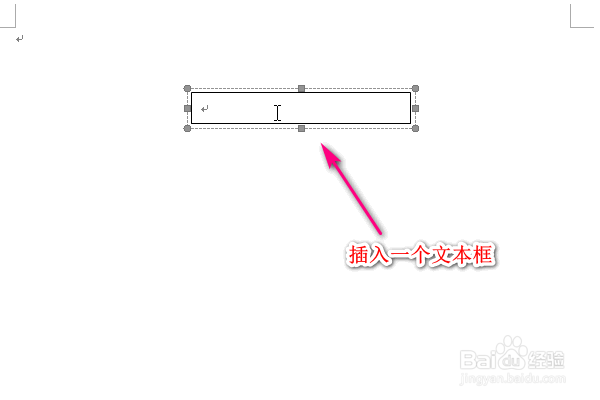 3/8
3/8 4/8
4/8 5/8
5/8 6/8
6/8 7/8
7/8 8/8
8/8 总结1/1
总结1/1
首先我们打开word文档。
 2/8
2/8然后再文档中插入一个文本框。
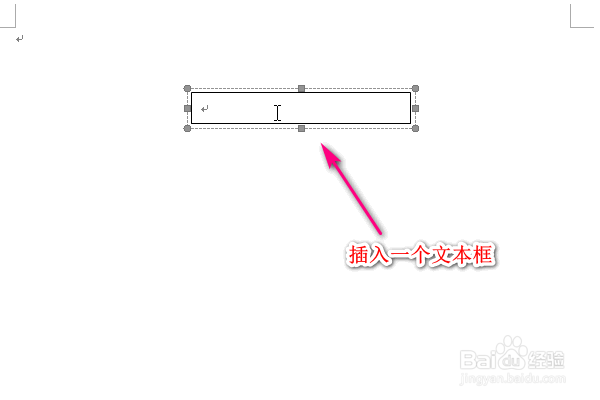 3/8
3/8在文本框中输入文字。
 4/8
4/8然后将文本框的边框去掉。
 5/8
5/8接着剪切这个文本框。
 6/8
6/8在空白位置,右键粘贴,这时候选择图片类型的粘贴,也就是第二个。
 7/8
7/8然后我们就可以看到文本框的上面多了一个绿色的圆点,那个就是用来旋转角度的。
 8/8
8/8我们通过对绿色圆点进行旋转就可以将文本框进行旋转了,文字也就随着旋转了,任意角度都可以。
 总结1/1
总结1/11、首先打开word文档
2、插入一个文本框并输入文字
3、去掉文本框的边框
4、剪切文本框
5、粘贴文本框,选择图片的粘贴类型
6、通过绿色圆点旋转文字
注意事项剪切的快捷键是ctrl+x。
WORD任意旋转文字版权声明:
1、本文系转载,版权归原作者所有,旨在传递信息,不代表看本站的观点和立场。
2、本站仅提供信息发布平台,不承担相关法律责任。
3、若侵犯您的版权或隐私,请联系本站管理员删除。
4、文章链接:http://www.1haoku.cn/art_1001265.html
上一篇:英语中up in the air什么意思?
下一篇:渐变映射在哪里
 订阅
订阅